Slik fjerner du apper fra Apple Watch

Hvis du har installert mange apper på Apple Watch, kan det hende at startskjermen blir litt overfylt. Lurer på hvordan du kan fjerne sjelden brukte apper fra klokken din? Det er to måter å gjøre det på.
En måte å fjerne programmer på, er direkte på startskjermbildet på klokken din. Trykk på den digitale kronen for å få tilgang til startskjermen, og dra fingeren rundt skjermen til du finner ikonet for appen du vil fjerne. Trykk og hold lyset (ikke fast) på ikonet.
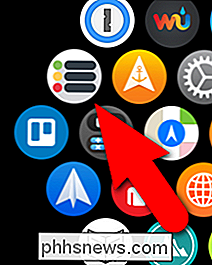
Hjemmeskjermen går inn i redigeringsmodus. Alle apper som kan fjernes, har en liten "x" -knapp øverst til venstre på ikonet. Trykk på "x" -knappen på appikonet du vil fjerne. Det finnes noen vanlige, innebygde programmer på klokken som ikke kan fjernes, for eksempel Innstillinger, Kart, Vær, Alarmer, Timere og Stoppeklokke og Tidsikonet som bringer deg tilbake til klokkeansikten.
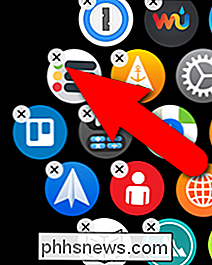
En bekreftelsesmelding viser spørre om du er sikker på at du vil slette den valgte appen. Trykk på "Slett app". Vær oppmerksom på at appen ikke blir slettet fra iPhone, bare fra klokken din.
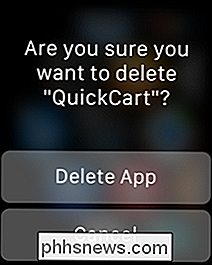
Appen er fjernet, men appikonene forblir i redigeringsmodus. Trykk på "x" -knappen på en annen app du vil fjerne eller trykk på den digitale kronen for å gå tilbake til normal modus.

Appikonen blir ikke automatisk omplassert for å fylle gapet som er igjen av den slettede appen. Du kan imidlertid fikse dette ved å omorganisere appikonene på startskjermen til hvilken form eller layout du vil.
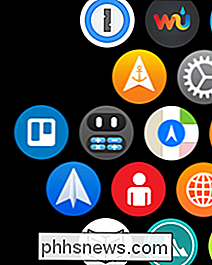
Hvis du finner det vanskelig å trykke på de små knappene "x" på ikonene for startskjermen, fjerner du dem kan fjerne apper fra klokken din ved hjelp av Watch-appen på iPhone. For å gjøre dette, trykk på «Se på« -ikonet på telefonens startskjerm.
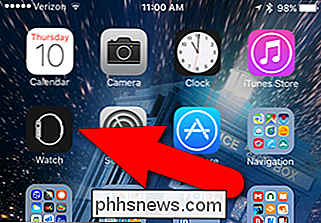
Kontroller at My Watch-skjermen er aktiv. Hvis ikke, trykker du på «My Watch» -ikonet nederst på skjermen.
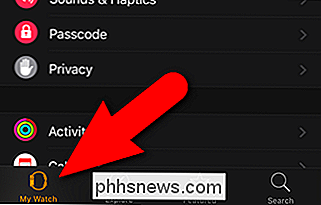
Bla gjennom listen over programmer på My Watch-skjermen til du finner appen du vil fjerne fra klokken din og trykk på den.
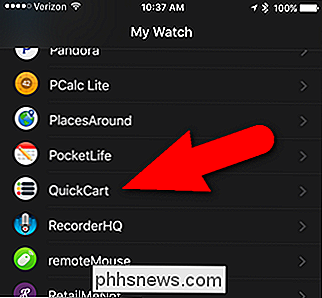
Når en app er på klokken din, er skjermknappen "Vis app på Apple Watch" grønn og sitter til høyre. Trykk på knappen for å fjerne appen fra klokken din.
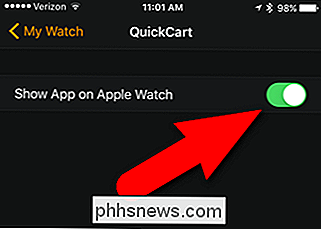
En melding vises midlertidig mens appen avinstalleres og skyveknappen beveger seg til venstre og blir svart.

Hvis du vil installere en app du fjernet igjen, skal du må bruke Watch-appen på telefonen din. Du kan ikke installere apper direkte på klokken din.

Last ned hele webområdet i Firefox ved hjelp av ScrapBook
Trenger du å lagre en nettside eller nettside slik at du kan se den frakoblet ? Skal du være offline for en lengre periode, men vil du kunne bla gjennom ditt favorittnettsted? Hvis du bruker Firefox, så er det en Firefox-tillegg som kan løse problemet.ScrapBook er en fantastisk Firefox-utvidelse som hjelper deg med å lagre nettsider og organisere dem på en veldig enkel måte. Den v

Hvor mye Wi-Fi-signalstyrke er tapt per fot av antennekabellengden?
Hvis du gjør deg klar til å legge til en antenne til ruteren din for å utvide Wi-Fi-området i ditt hjem, hvor lenge kan du bruke en kabel? Gjelder kabellengden selv? Dagens SuperUser Q & A-post har svaret på en nysgjerrig leser spørsmålet. Dagens Spørsmål & Svar-sesjon kommer til oss med høflighet av SuperUser-en underavdeling av Stack Exchange, en fellesskapsdrevet gruppe av Q & A-nettsteder.



